Excel'de yeni özel listeleri hızlı bir şekilde nasıl oluşturup doldurabilirsiniz?
Normalde Excel'de verileri sıralayabilir veya boş hücreleri özel liste ile doldurabiliriz. Ancak, yalnızca dört tür yerleşik özel liste bulunmaktadır: haftanın günü ve yılın ayı gibi, örneğin Pazar, Pazartesi, Salı, Çarşamba, Perşembe, Cuma, Cumartesi vb. Bazen Excel'de belirli içerikleri birçok kez kullanmanız gerekebilir, ancak özel liste kullanmadığınız takdirde bu içeriği sürekli yeniden girmeniz gerekebilir. Aslında, Excel'de bu içerikler için bir özel liste oluşturabilir ve daha sonra aynı içeriği tekrar yazmak zorunda kalmadan Excel'de herhangi bir zamanda bu özel listeyi hızlıca kullanabilirsiniz.
Excel'in Yerleşik Özel Listeler özelliği ile yeni özel listeler oluşturun ve doldurun
Yeni özel listeleri yatay veya dikey olarak oluşturun ve doldurun
Yinelenenler olmadan yeni özel listeleri rastgele oluşturun ve doldurun
Excel'in Yerleşik Özel Listeler özelliği ile yeni özel listeler oluşturun ve doldurun
Excel'in Özel Liste özelliğini kullanarak yeni bir özel liste oluşturabilir ve ardından bu yeni özel listeyi ihtiyaçlarınıza göre yatay veya dikey olarak kolayca doldurabilirsiniz. Lütfen aşağıdaki adımları izleyin:
1. Dosya > Seçenekler'e tıklayarak Excel Seçenekleri iletişim kutusunu açın.
2. Excel Seçenekleri iletişim kutusunda, sol çubuktaki Gelişmiş düğmesine tıklayın, Genel bölümüne gidin ve Özel Liste Düzenle düğmesine tıklayın. Ekran görüntüsüne bakın:
Not: Eğer Excel 2007 kullanıyorsanız, lütfen Ofis Düğmesi > Excel Seçenekleri > Popüler'e tıklayın ve Excel ile Çalışma Seçenekleri Üst bölümünde Özel Liste Düzenle düğmesini bulacaksınız.


3. Seçenekler iletişim kutusunda, lütfen Özel Listeler kutusundaki YENİ LİSTE öğesini seçin; özel listenin her bir öğesini Liste Girişleri kutusuna yazın ve Ekle düğmesine tıklayın. Sol ekran görüntüsüne bakın:
Notlar:
(1) Listenizi Enter tuşu veya virgül ile ayırarak girmeniz gerekmektedir.
(2) Değerler mevcut çalışma kitabında varsa, ![]() Gözat düğmesine tıklayın Hücrelerden Liste Aktar kutusundan hücreleri seçin ve İçe Aktar düğmesine tıklayın.
Gözat düğmesine tıklayın Hücrelerden Liste Aktar kutusundan hücreleri seçin ve İçe Aktar düğmesine tıklayın.
4. Tüm iletişim kutularındaki Tamam düğmelerine tıklayın. Ve özel listeniz oluşturuldu, bu nedenle listenizin ilk değerini girdiğinizde ve ardından doldurma tutamacını sürüklediğinizde, özel liste değerleri hücrelere sırayla doldurulacaktır. Değerleri dikey veya yatay olarak doldurabilirsiniz.
Yeni özel listeleri yatay veya dikey olarak oluşturun ve doldurun
Yukarıdaki yöntemle, ilk değeri girmeniz ve ardından doldurma tutamacını sürüklemeniz gerekmektedir, ancak burada size daha hızlı bir araç tanıtacağım. Kutools for Excel’in Özel Listeleri Doldur aracıyla kendi özel listenizi oluşturabilir ve ilk değeri girmeden seçili aralığı dikey veya yatay olarak doldurabilirsiniz.
Excel için Kutools - Excel için 300 adet temel araç içeren bir paket. Sürekli ücretsiz AI özellikleriyle çalışın! Hemen indirin!
1. Kutools > Ekle Araçları > Özel Listeleri Doldur'a tıklayın ve ardından açılan Özel Listeleri Doldur iletişim kutusundaki Liste Düzenle düğmesine tıklayın. Ekran görüntüsüne bakın:

2. Şimdi açılan Seçenekler iletişim kutusunda, lütfen Özel Listeler kutusundaki YENİ LİSTE öğesini seçin; özel listenin her bir öğesini Liste Girişleri kutusuna yazın ve ardından sırasıyla Ekle ve Tamam düğmelerine tıklayın. Ekran görüntüsüne bakın:

Notlar:
(1) Listenizi Enter tuşu veya virgül ile ayırarak girmeniz gerekmektedir.
(2) Değerler mevcut çalışma kitabında varsa, ![]() Gözat düğmesine tıklayın Hücrelerden Liste Aktar kutusundan hücreleri seçin ve İçe Aktar düğmesine tıklayın.
Gözat düğmesine tıklayın Hücrelerden Liste Aktar kutusundan hücreleri seçin ve İçe Aktar düğmesine tıklayın.
3. Şimdi Özel Listeleri Doldur iletişim kutusuna geri döndünüz, lütfen aşağıdaki işlemleri yapın:
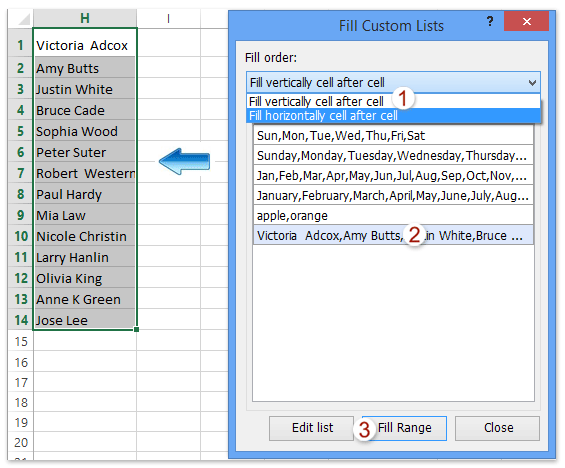
(1) Hedef aralığın ilk hücresini seçin;
(2) Özel Listeleri Doldur iletişim kutusunda, lütfen Doldurma Sırası açılır listesinden Sütun bazlı, ardından satır bazlı doldur veya Satır bazlı, ardından sütun bazlı doldur seçeneğini seçin;
(3) Yeni özel listeyi vurgulamak için tıklayın;
(4) Aralık Doldur düğmesine tıklayın.
Ve şimdi yeni özel liste, yapılandırmanız doğrultusunda hedef aralığa dikey veya yatay olarak doldurulmuştur. Sol ekran görüntüsüne bakın:
Kutools for Excel - Excel'i 300'den fazla temel araçla güçlendirin. Sürekli ücretsiz AI özelliklerinden yararlanın! Hemen Edinin
Yinelenenler olmadan yeni özel listeleri rastgele oluşturun ve doldurun
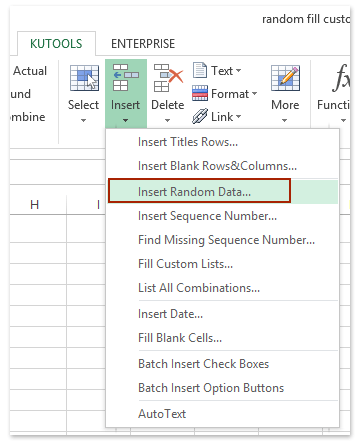
Özel bir liste oluşturup ardından listeyi sıradan bir şekilde doldurmanın yanı sıra, Kutools for Excel’in Rastgele Veri Ekleme aracı, Excel kullanıcılarına başka bir çözüm sunar: Excel hücre verilerinden bir özel liste oluşturun ve ardından yeni özel listeyi başka bir sütunda kolayca rastgele doldurun.
Excel için Kutools - Excel için 300 adet temel araç içeren bir paket. Sürekli ücretsiz AI özellikleriyle çalışın! Hemen indirin!
1. Kutools > Ekle > Rastgele Veri Ekle'ye tıklayın. Sol ekran görüntüsüne bakın:
2. Açılan Rastgele Veri Ekleme iletişim kutusunda lütfen ![]() Ekle düğmesine tıklayın Özel Liste sekmesinde; Ardından açılan Kutools for Excel iletişim kutusunda lütfen
Ekle düğmesine tıklayın Özel Liste sekmesinde; Ardından açılan Kutools for Excel iletişim kutusunda lütfen ![]() Gözat düğmesine tıklayın; ve ikinci Kutools for Excel iletişim kutusunda, özel liste olarak oluşturacağınız hücre listesini seçin ve Tamam > Tamam düğmelerine tıklayın. Aşağıdaki ekran görüntüsüne bakın:
Gözat düğmesine tıklayın; ve ikinci Kutools for Excel iletişim kutusunda, özel liste olarak oluşturacağınız hücre listesini seçin ve Tamam > Tamam düğmelerine tıklayın. Aşağıdaki ekran görüntüsüne bakın:
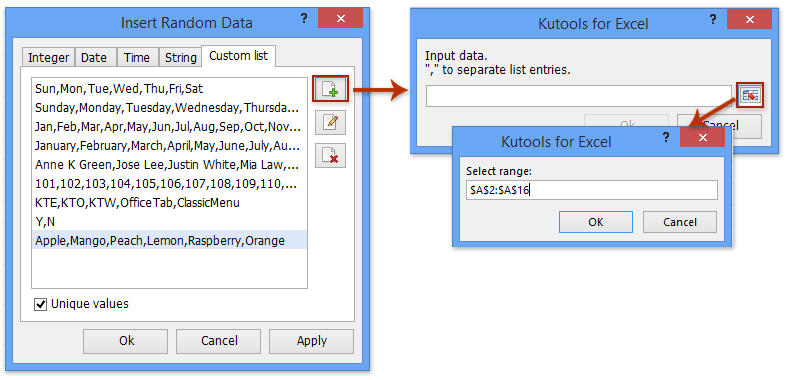
Ve şimdi yeni özel liste seçili olarak Rastgele Veri Ekleme iletişim kutusuna geri döndünüz.
3. Lütfen bu yeni özel listeyi rastgele dolduracağınız alanı seçin, Benzersiz Değerler seçeneğini işaretleyin ve Rastgele Veri Ekleme iletişim kutusunda sırasıyla Tamam düğmesine tıklayın. Ekran görüntüsüne bakın:

Kutools for Excel - Excel'i 300'den fazla temel araçla güçlendirin. Sürekli ücretsiz AI özelliklerinden yararlanın! Hemen Edinin
En İyi Ofis Verimlilik Araçları
Kutools for Excel ile Excel becerilerinizi güçlendirin ve benzersiz bir verimlilik deneyimi yaşayın. Kutools for Excel, üretkenliği artırmak ve zamandan tasarruf etmek için300'den fazla Gelişmiş Özellik sunuyor. İhtiyacınız olan özelliği almak için buraya tıklayın...
Office Tab, Ofis uygulamalarına sekmeli arayüz kazandırır ve işinizi çok daha kolaylaştırır.
- Word, Excel, PowerPoint'te sekmeli düzenleme ve okuma işlevini etkinleştirin.
- Yeni pencereler yerine aynı pencerede yeni sekmelerde birden fazla belge açıp oluşturun.
- Verimliliğinizi %50 artırır ve her gün yüzlerce mouse tıklaması azaltır!
Tüm Kutools eklentileri. Tek kurulum
Kutools for Office paketi, Excel, Word, Outlook & PowerPoint için eklentileri ve Office Tab Pro'yu bir araya getirir; Office uygulamalarında çalışan ekipler için ideal bir çözümdür.
- Hepsi bir arada paket — Excel, Word, Outlook & PowerPoint eklentileri + Office Tab Pro
- Tek kurulum, tek lisans — dakikalar içinde kurulun (MSI hazır)
- Birlikte daha verimli — Ofis uygulamalarında hızlı üretkenlik
- 30 günlük tam özellikli deneme — kayıt yok, kredi kartı yok
- En iyi değer — tek tek eklenti almak yerine tasarruf edin